手機使用久了難免避免遇到些狀況,其中「螢幕反應不靈敏」、「觸控不良」相信不少消費者都曾遇到過的問題,輕則影響部分按鍵、重則導致手機失靈。那為什麼手機會出現這問題呢?這原因不僅限於硬體設備,軟體、保護貼都可能是造成觸控不良的原因。
本篇將會分析手機觸控不良的可能原因,並分享 iPhone、Android 手機皆可適用的解決方法,以及部分手機品牌是如何透過內建設定改善靈敏度問題。
手機觸控不良可能原因
當手機螢幕失靈時,大概有不少人當下直覺反應都會認為是硬體故障,以為手機需要送修檢查;但其實手機故障的原因有很多種,不是只有硬體故障才會導致這問題,其中以下 6 點為常見原因。
▉ 原因(1)、螢幕髒汙、灰塵或靜電
手機的靈敏度與觸控螢幕有很大的關聯,不僅限於損壞才會有影響;若螢幕表面上出現髒汙,或因與布料摩擦後生成靜電以及機身暴露在潮濕環境,都會可能降低觸控靈敏度,出現觸控不良的情況。
另外,手指也是接觸螢幕的重要媒介,其分泌的油脂與汗水也可能會對觸控造成干擾,不只手機螢幕要盡量保持乾淨,手指清潔也是需要注意的一部分。
▼ 汙垢、水滴、靜電都會干擾觸控

圖源:unsplash
▉ 原因(2)、不良的使用習慣
除了螢幕本身外,手指也是觸控的重要媒介,不良的使用習慣,包含手指未保持清潔(手汗、油脂等等)、指甲輕敲螢幕、尖銳物品碰觸等等,都可能對觸控造成干擾,導致觸控無法正常發作作用。
▉ 原因(3)、保護貼影響觸控靈敏度
螢幕保護貼是影響螢幕觸控不良的常見外部原因之一,不論是貼合緊密度或是材質都可能造成影響,比如:
- 保護貼與螢幕玻璃未緊密貼合,貼膜內殘留小氣泡,導致螢幕靈敏度受到影響。
- 保護貼材質較差,導致保護貼與螢幕尖聲成微量靜電,形成觸控不良。
▼ 保護貼沒貼好會殘留氣泡,可能會影響觸控靈敏度

▉ 原因(4)、隨機存取記憶體存放過多檔案
不論是操作 App,還是於後台執行背景程式,都會將相關檔案暫存於隨機存取記憶體(RAM)之中,若開啟的 App 數量過多,則會使隨機存取記憶體存放空間越來越少,一旦超出負荷,就會影響 CPU 效能,導致 App 變慢、卡頓等狀況,甚至當 App 發生錯誤或崩潰時,還會進一步造成手機反應不靈敏,影響觸控反應速度。
▼ 開啟過多 App 也會造成影響

圖源:unsplash
▉ 原因(5)、系統問題
系統影響要素很多種,包含刷機 (更改系統檔案)、越獄(獲取 iOS 裝置最高許可權的技術手段)都很可能造成相關問題,若不小心導致系統檔案受損或遺失、導致手機螢幕觸控不良的現象。
▉ 原因(6)、硬體問題
硬體故障是所有原因中最不好處理的,不僅螢幕面板損壞、觸控 IC 故障才會導致觸控不良的問題,內部排線生鏽、內存記憶體故障都有可能是原因;這時候最好將手機轉交給專業人士檢查,找出確切原因並進行維修。
▼ 若是手機硬體損毀,就需要送修檢查、維修

圖源:unsplash
如何自行檢查 & 排除故障原因?(iPhone & Android 通用)
由於手機觸控不靈敏的原因很多,從簡單的清潔問題到嚴重的硬體故障都是潛在原因。如果你不幸遇到「觸控不靈敏」的問題,請不要緊張,可能只要簡單清潔手機、或重新關機就能解決。
以下為瓦特整理的「觸控不良」檢查流程,若想要自行檢查,又剛好沒有方向的朋友不妨可以依下述方法檢查看看,或許能幫你找出原因也說不定。
▉ 步驟 01、檢查螢幕、手指、保護貼等外部要素
由於螢幕汙垢、手指清潔度、保護貼品質等等外部原因都是影響手機觸控靈敏度的原因之一,因此,我們可以採用排除法,一步一步地慢慢檢查。
- 手指
檢查方法:確認是否保持乾淨、乾燥,是否剛好沾到汙垢,或因手套、手汗等原因導致。
處理方法: 取下手套、保持手部清潔、乾燥。 - 保護貼
檢查方法:移除保護貼、保護殼,重新滑動螢幕看是否正常
處理方法:更換其他保護貼 - 螢幕
檢查方法:確認螢幕是否有無汙垢、灰塵、破裂等等
處理方法:準備清水、乾淨的擦拭布 (眼鏡布即可),沾點清水進行擦拭,待清潔完成、靜置乾燥後,再檢查觸控是否正常。(建議不要使用酒精進行擦拭,會導致附著於螢幕上的特殊塗層結構,如防止反光塗層等受損。)
▉ 步驟 02、檢查應用程式
若確認手機並非髒污、保護貼等外部因素導致,那接下來可以開始檢查「應用程式狀態」,可確認的內容包含:
- 系統更新版本
Android 更新方法:「設定」→「系統」→「系統更新」
iOS 更新方法:「設定」→「一般」→「軟體更新」 - 清空系統快取
處理方法:減少後台執行的應用程式數量,或直接「重新開機」 - 有無刷機、越獄等等
處理方法:備份好資料後,將手機重置,恢復原廠設定
▉ 步驟 03、檢查硬體設備
如果你的手機螢幕出現明顯裂痕,或上述檢查都無法找出原因,依排除法來看,這時候就可能是硬體設備的問題。對於非專業人士來說,自行拆機檢查是非常容易損壞手機的,建議向專業人士尋求幫助送修檢查。
▉ 補充、如何檢查手機螢幕是否有局部故障?
雖然硬體問題建議送修檢查,但還是個小方法可以幫助使用者檢測螢幕是否有局部故障區塊。該方法也不限 Android、iOS 系統,執行方法也很簡單,只要由手機左上角對角線滑動至右下角,確認通知欄是否能完全顯現,若移動至某區塊時便中途縮回去,那可能代表該區塊的面板出現局部故障。
▼ 滑動位置:由左上至右下,確認通知欄位是否完整呈現
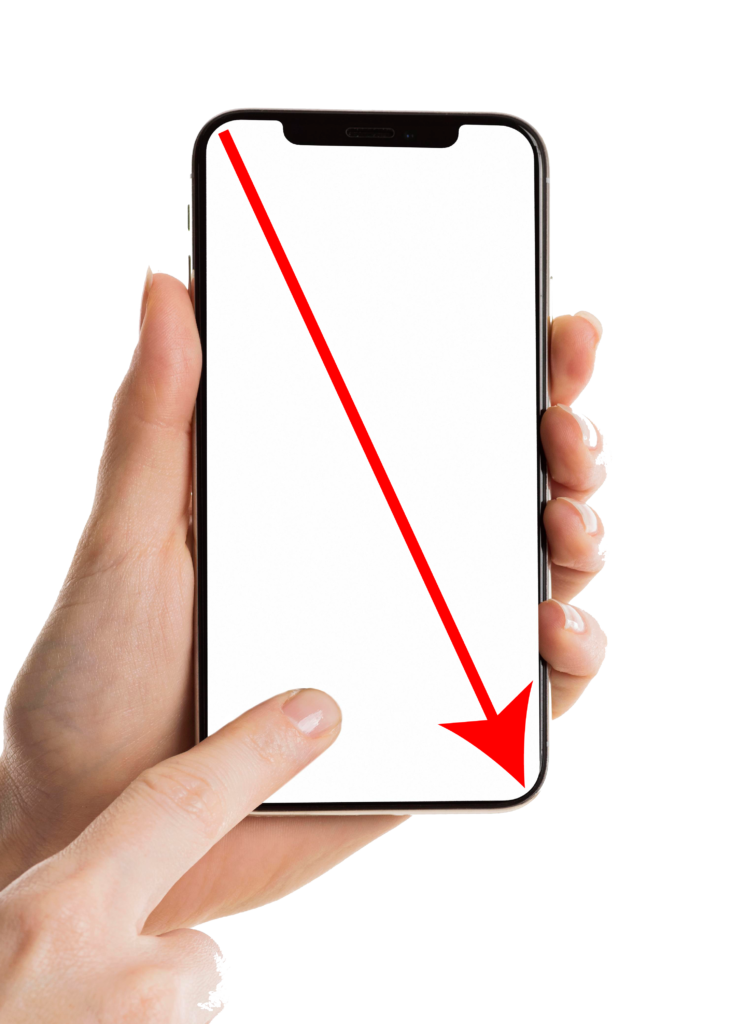
素材圖源:freepik
如何透過內建設定增強觸控靈敏度?
包含蘋果、三星、Google 在內,不少品牌都內建「觸控調節」的功能;如果覺得反應速度太慢,部分區域較為不靈敏,也可以從這些設定中進行調整,增強觸控反應速度,以下瓦特將會提供幾個常見手機品牌的調整方法。
▉ Apple iPhone
如果 iPhone 觸控使用不順手,可透過「按住持續時間」、「忽略重複項目」進行微調。
- 「設定」→「輔助使用」→「觸控」→「觸控調節」→依需求調整「按住持續時間」或開啟「忽略重複項目」
▉ Samsung
若是覺得三星手機觸控靈敏度不夠,只要開啟「觸控靈敏度」就可獲得些許改善。
- 「設定」→「顯示螢幕」→「觸控靈敏度」
▉ Google Pixel
Google Pixel 系列中,僅 Pixel 6 系列僅搭載「觸控靈敏度」功能,其餘型號大多可透過「手勢操作靈敏度」來調整螢幕左右邊緣的靈敏度。
- 「設定」→「系統」→「手勢」→「系統操作機制」→「手勢操作」→調整「手勢操作靈敏度」
▉ ASUS
為了改善手套與誤觸問題,ASUS 旗下 ZenFone 6 與 ROG Phone II 後續型號都提供「口袋模式」或「手套模式」兩種選擇,可依情況簡單調整;另外,針對單一遊戲設定,ROG 系列還提供客製化的滑動穩定度、滑動靈敏度以及觸控靈敏度設定。
- 「設定」→「進階功能」→ 開啟「口袋模式」或「手套模式」
總結
以上為瓦特所知道的手機觸控不良的檢查與改善方法,只要不是硬體設備故障,基本上多數狀況都透過清潔、更換保護貼、重新開機來解決;若是覺得螢幕反應速度太慢或太快,不少手機的內建功能也可以改善。

















